- Si vous êtes un fan de hack and slash, alors vous aimez probablement le multijoueur médiéval Mordhau.
- Malheureusement, les utilisateurs ont signalé plusieurs problèmes de connexion, de graphisme et d'autres que nous allons résoudre ensemble à l'aide de ce guide.
- Si vous cherchez un moyen de booster votre jeu, essayez d'utiliser Jeu Feu.
- Découvrez notre Centre de jeu et découvrez les dernières nouvelles, astuces et guides de ce monde numérique.

Ce logiciel réparera les erreurs informatiques courantes, vous protégera contre la perte de fichiers, les logiciels malveillants, les pannes matérielles et optimisera votre PC pour des performances maximales. Résolvez les problèmes de PC et supprimez les virus maintenant en 3 étapes simples :
- Télécharger l'outil de réparation de PC Restoro qui vient avec des technologies brevetées (brevet disponible ici).
- Cliquez sur Lancer l'analyse pour trouver des problèmes Windows qui pourraient causer des problèmes de PC.
- Cliquez sur Tout réparer pour résoudre les problèmes affectant la sécurité et les performances de votre ordinateur
- Restoro a été téléchargé par 0 lecteurs ce mois-ci.
Le genre hack and slash fait peau neuve avec Mordhau, présenté par Triternion. Le jeu est un multijoueur de style médiéval basé sur le combat au corps à corps, la guerre montée et le siège.
Des problèmes avec le jeu ont été signalés sur divers fils de discussion Steam, et dans l'article d'aujourd'hui, nous allons aborder certains des problèmes les plus courants de Mordhau.
De plus, nous tiendrons l'article à jour avec les derniers bogues dès qu'ils apparaîtront.
Quels sont les bugs Mordhau les plus courants ?
1. Problèmes de connexion
Certains utilisateurs ont signalé des problèmes de connexion, malgré une bonne connexion Internet.
2. L'expérience et l'or ne sont pas ajoutés
Les récompenses sont ce qui motive un jeu multijoueur, mais lorsque ces choses ne se produisent pas, ce n'est pas le meilleur de la situation.
3. Problèmes graphiques
Il y a des cas où la machine de l'utilisateur répond aux exigences minimales, mais les textures du jeu se dégradent de manière aléatoire.
Comment corriger les bogues de Mordhau sur mon PC ?
1. Correction de connexion
- Faites un clic droit sur votre Le menu Démarrer et sélectionnez Gestionnaire de périphériques.

- Sélectionnez une catégorie pour voir les noms des appareils, puis faites un clic droit sur celui que vous souhaitez mettre à jour.
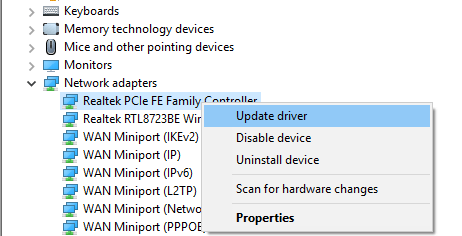
- Sélectionner Mettre à jour le pilote, et cliquez sur Rechercher automatiquement le logiciel pilote mis à jour.
 Peu de gens savent que vous pouvez mettre à jour tous vos pilotes obsolètes en quelques clics en utilisant DriverFix.
Peu de gens savent que vous pouvez mettre à jour tous vos pilotes obsolètes en quelques clics en utilisant DriverFix.
Vous ne pouvez pas imaginer à quel point c'est simple car cette solution géniale est entièrement automatique. Vous n'avez pas à effectuer de procédures compliquées et vous ne risquez pas d'installer le mauvais pilote.
Commencer par télécharger et installer DriverFix. C'est le seul difficile partie parce qu'une fois que vous démarrez l'application, elle commencera à analyser votre PC à la recherche de pilotes problématiques.
Il vous suffit d'attendre quelques minutes pour que le rapport complet des pilotes s'installe.
 Regardez la liste et si vous souhaitez installer tous les pilotes affichés, cliquez simplement sur le Tout sélectionner boîte du haut. Si vous souhaitez les mettre à jour individuellement, vous devez cocher les cases correspondantes.
Regardez la liste et si vous souhaitez installer tous les pilotes affichés, cliquez simplement sur le Tout sélectionner boîte du haut. Si vous souhaitez les mettre à jour individuellement, vous devez cocher les cases correspondantes.
Pour les installer, vous disposez d'un bouton spécial pour chacun d'eux à leur droite, après le Info colonne.

DriverFix
Le pilote de la carte réseau sera automatiquement installé à l'aide de DriverFix en quelques clics.
Visitez le site Web
2. Expérience et solution d'or
- Allez dans votre Vapeur client.
- Dans le Bibliothèque section, faites un clic droit sur Mordhau et cliquez sur Propriétés du menu.
- Sélectionnez le Fichiers locaux onglet et cliquez sur le Vérifier l'intégrité des fichiers du jeu.
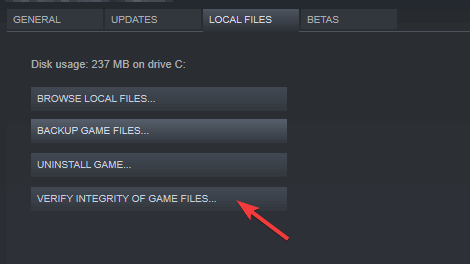
- Essayez de relancer le jeu.
3. Correction graphique
- Ouvrez votre Panneau de configuration Nvidia.
- Sélectionner Gérer les paramètres 3D et sélectionnez Mordhau dans le Paramètres du programme et réglez le Gestion de l'alimentation à Préférez la puissance maximale.
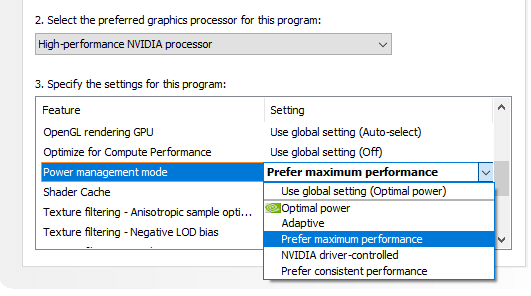
- Enregistrez vos modifications et quittez.
Il s'agit de plusieurs correctifs rapides pour les bogues Mordhau les plus courants. N'hésitez pas à tous les essayer et faites-nous savoir dans la section Commentaires quelle solution a fonctionné pour vous.
 Vous avez toujours des problèmes ?Corrigez-les avec cet outil :
Vous avez toujours des problèmes ?Corrigez-les avec cet outil :
- Téléchargez cet outil de réparation de PC noté Excellent sur TrustPilot.com (le téléchargement commence sur cette page).
- Cliquez sur Lancer l'analyse pour trouver des problèmes Windows qui pourraient causer des problèmes de PC.
- Cliquez sur Tout réparer pour résoudre les problèmes avec les technologies brevetées (Réduction exclusive pour nos lecteurs).
Restoro a été téléchargé par 0 lecteurs ce mois-ci.


